- Modelos de seção
- Base de dados
- Personalizado
- Minhas seções
Cada uma dessas quatro formas é agrupada em seu próprio menu, conforme mostrado abaixo.
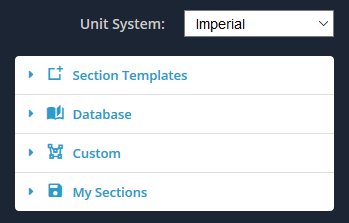
Modelos de seção
O menu Modelos permite que você use um dos 18 modelos de formato padrão. É a maneira mais rápida e fácil de adicionar uma forma à área de design. Basta ajustar as dimensões para se adequar à forma que você procura.
Escolha de:
- Retangular / Quadrado
- Oco Retangular / Quadrado
- Circular
- Circular Oco
- Forma de I
- Formato T
- Ângulo (Formato L)
- Ângulo Duplo (Formato L)
- Ângulo labial (Formato L)
- o canal
- Canal Duplo
- Triangular
- Oco Triangular
- Viga de caixa
- Formato Z
- Lábios em forma de Z
- Forma de chapéu
- Bulbo plano
Para começar, expanda o menu Modelos de seção, e selecione uma das formas de modelo. Você pode clicar duas vezes na sua seleção, ou clique único e clique em ‘Adicionar’ botão para adicionar a forma ao quadro.
Se a opção ‘Limpar outros’ caixa de seleção está marcada, isso significa que toda vez que uma nova forma de modelo é adicionada, irá remover quaisquer formas adicionadas anteriormente. Esta caixa de seleção está marcada por padrão. Para adicionar mais de uma forma de modelo, certifique-se de que esta caixa de seleção esteja desmarcada.
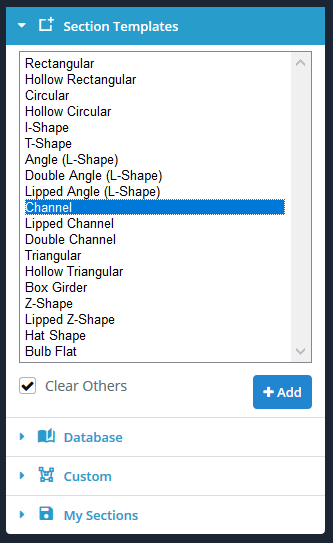
Base de dados
O menu Banco de dados fornece acesso a uma coleção internacional de catálogos de seções da América, Austrália, Nós cobrimos você com catálogos de seção transversal de todo o mundo, Leia mais detalhes sobre as Conferências de Engenharia Estrutural nos EUA, Europa e Índia.
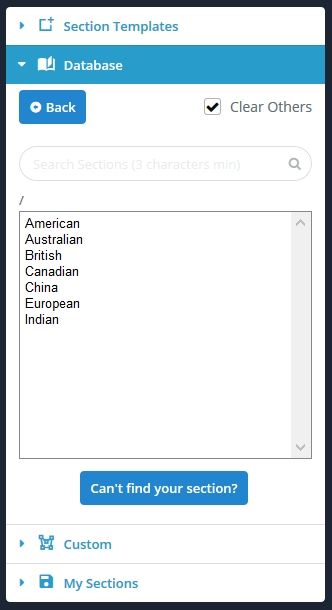
Personalizado
O menu Personalizado permite que você crie suas próprias formas. Este é um recurso útil quando a forma que você procura não existe nos modelos. Oferecemos três maneiras para você criar formas.
- Forma de pontos – Defina uma forma por seus pontos. Especifique um filete em qualquer um dos pontos.
- Forma de Linha – Definir uma forma por um caminho de linha e espessura. Especifique um filete uniforme.
- Importar Arquivo DXF – Esboce sua forma em qualquer pacote CAD e salve o arquivo em DXF para ser importado.
A maneira de usar cada um desses recursos será explorada detalhadamente em sua própria seção de documentação..
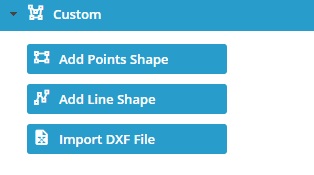
Minhas seções
O menu Minhas Seções permite que você salve, carregar, e exclua suas seções. Isso permitirá que você reutilize ou continue trabalhando em suas seções de forma rápida e fácil no futuro.
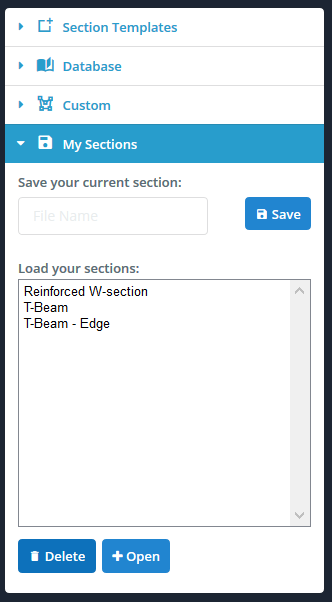
Observação: Atribuição de seção transversal ao membro
É importante notar que quando uma barra é atribuída a uma secção, a linha da barra sempre atua através do centróide da seção. Isso é para esclarecer que o (0,0) coordenada (origem) do construtor de seção não é por padrão o centróide.
Você pode esboçar e traduzir sua seção em qualquer lugar no plano cartesiano z-y, e o membro será atribuído ao centroide verdadeiro. As translações e rotações de formas permitem o posicionamento relativo de formas ao criar uma seção composta por mais de uma forma. Se você não quiser que a linha da barra passe pelo centróide, então você pode usar o “Deslocamento A” e Deslocamento B” do membro.

